您在 Windows PC 上遇到过 0x800B0109 错误代码吗?它带有错误消息“某些更新文件未正确签名。” 如果您收到此消息并且无法下载 Windows 更新,那么您需要了解以下内容。
此错误通常与缺少更新文件或无效的安全证书有关。发生这种情况时,您无法下载累积更新或补丁修复。
您可能知道 Windows 更新对于系统的稳定性、安全性和整体性能至关重要。它们提供错误修复、功能增强和重要的安全补丁,以保持您的电脑平稳运行。这就是为什么解决 0x800B0109 错误至关重要。
因此,在这里我们将引导您完成修复 Windows PC 中的 0x800B0109 错误的分步过程。无论您使用的是 Windows 11、10 还是旧版本,您都可以在这里获得解决方案。看一看。
Windows 中的 0x800B0109 错误是什么?

0x800B0109 错误是 Windows 用户在尝试更新系统时可能遇到的常见问题。当用于验证Windows 更新的真实性和完整性的安全证书存在问题时,通常会出现此错误。
当证书无效或不受信任时,更新过程会中断,从而导致 0x800B0109 错误。
但是,除了安全证书之外,可能还有其他原因导致此 Windows 更新错误。您是否会收到此错误完全取决于您的系统的健康状况。
Windows 中出现 0x800B0109 错误的原因是什么?
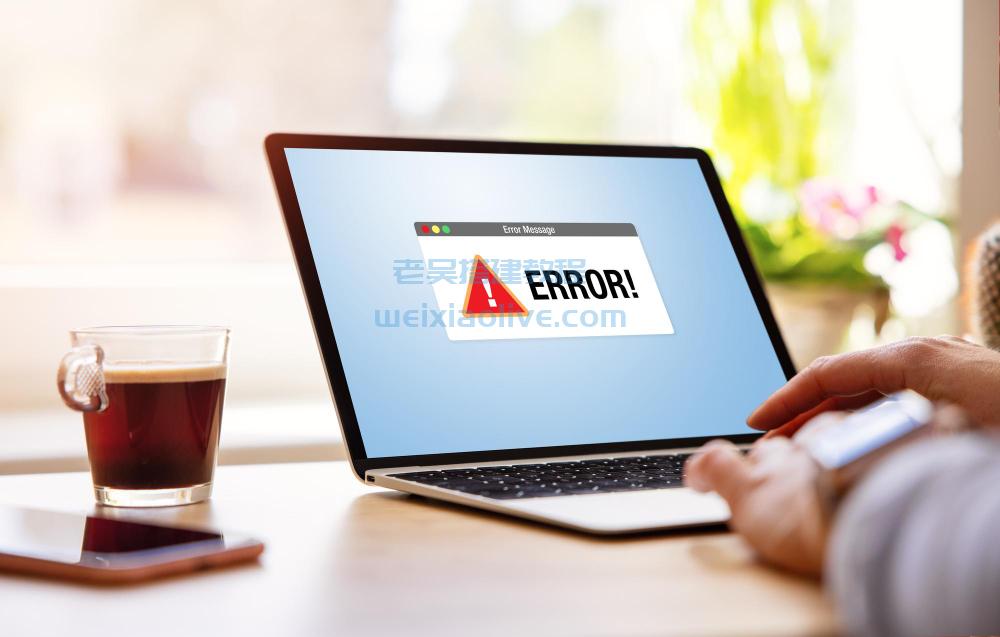
触发 0x800B0109 错误的因素可能有多种。我们的专家进行了深入研究,以确定潜在的原因。了解这些原因可以帮助您更有效地解决问题。以下是导致此错误的一些常见原因:
1.当用于验证 Windows 更新的真实性和完整性的安全证书已过期或无效时,可能会出现此错误。如果证书不受信任,更新过程将中断,从而导致 0x800B0109 错误。
2. Windows Update 组件损坏或损坏也会触发 0x800B0109 错误。与 Windows 更新相关的文件和设置问题可能会导致更新过程无法正常运行。
3.有时,第三方防火墙或防病毒软件可能会干扰Windows更新过程并导致此更新错误。这些程序实施的安全措施可能与更新过程冲突,从而导致错误。
4.有问题的互联网连接也可能导致 0x800B0109 错误。如果您的连接不稳定或遇到中断,更新过程可能无法成功完成。
解决 0x800B0109 错误可确保您可以安装最新的 Windows 更新,从而保护您的系统免受潜在漏洞的影响并使其保持最新的新功能。现在,让我们深入研究修复此错误的解决方法:
1、检查日期和时间设置
PC 上不正确的日期和时间设置可能会导致 0x800B0109 错误。如果您的系统设置为自动下载更新且其日期与更新发布日期不一致,您可能会遇到此错误。确保系统的日期和时间设置正确非常重要。要解决此问题,请按照下列步骤操作:
1.右键单击屏幕右下角显示的日期和时间。
2.选择调整日期和时间或类似选项。
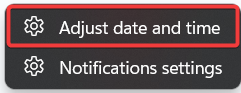
3.在“日期和时间”设置中,打开“自动设置时间”选项。
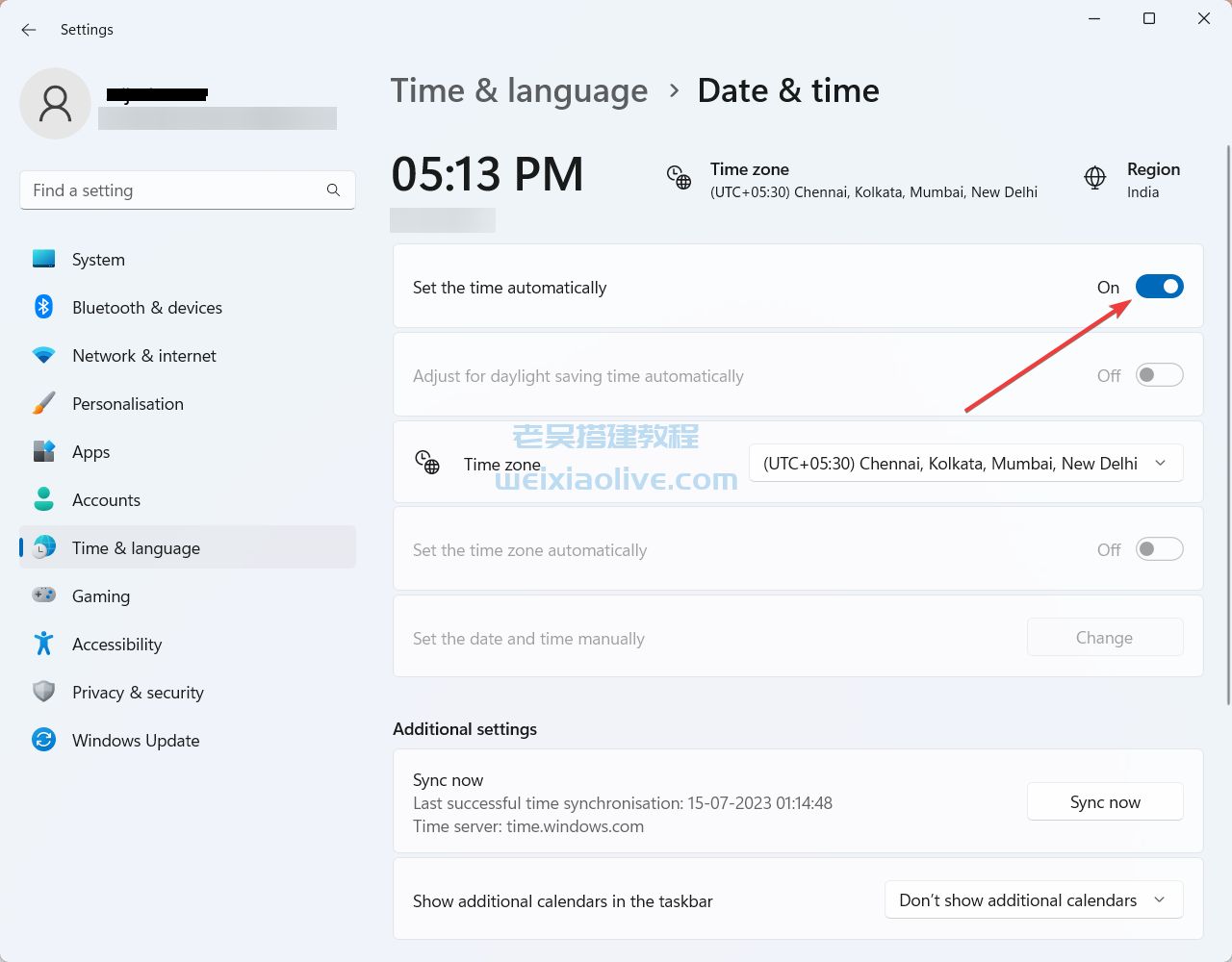
4.现在,从下拉列表中选择时区。这允许您的系统与正确的日期和时间同步。
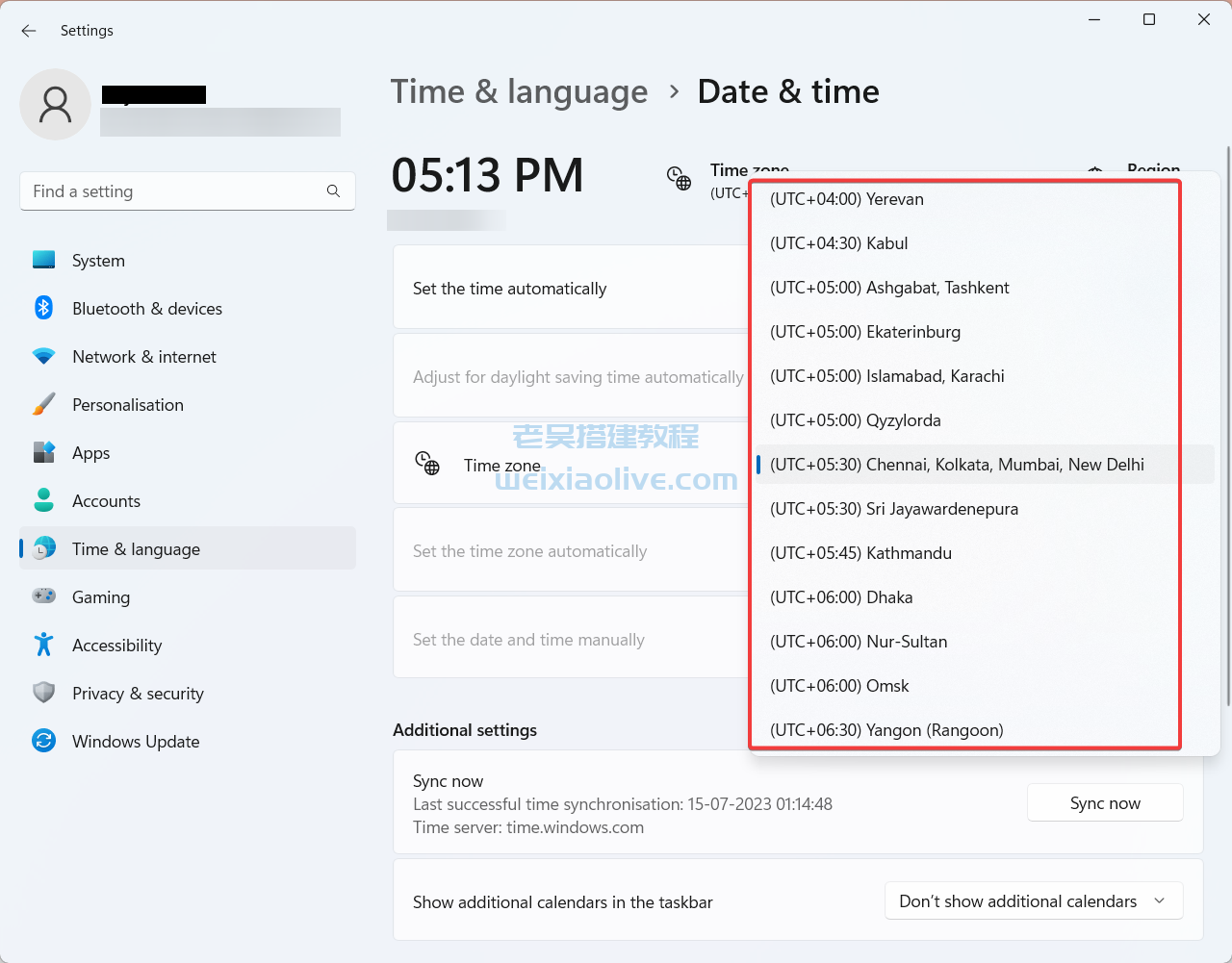
5.调整设置后,重新启动计算机。
6.尝试再次更新您的 Windows 系统,查看错误是否已解决。
2、安装缺少的根证书
当您的系统缺少验证 Windows 更新真实性所需的必要根证书时,也可能会出现 0x800B0109 错误。安装这些缺失的根证书可以帮助解决该问题。请按照以下步骤执行此操作。
1.打开 Web 浏览器并访问Microsoft 更新目录。
2.在搜索栏中输入根证书更新并按 Enter。
3.从搜索结果中,找到适合您的操作系统版本和体系结构的根证书更新。
4.单击相应根证书更新旁边的下载按钮。
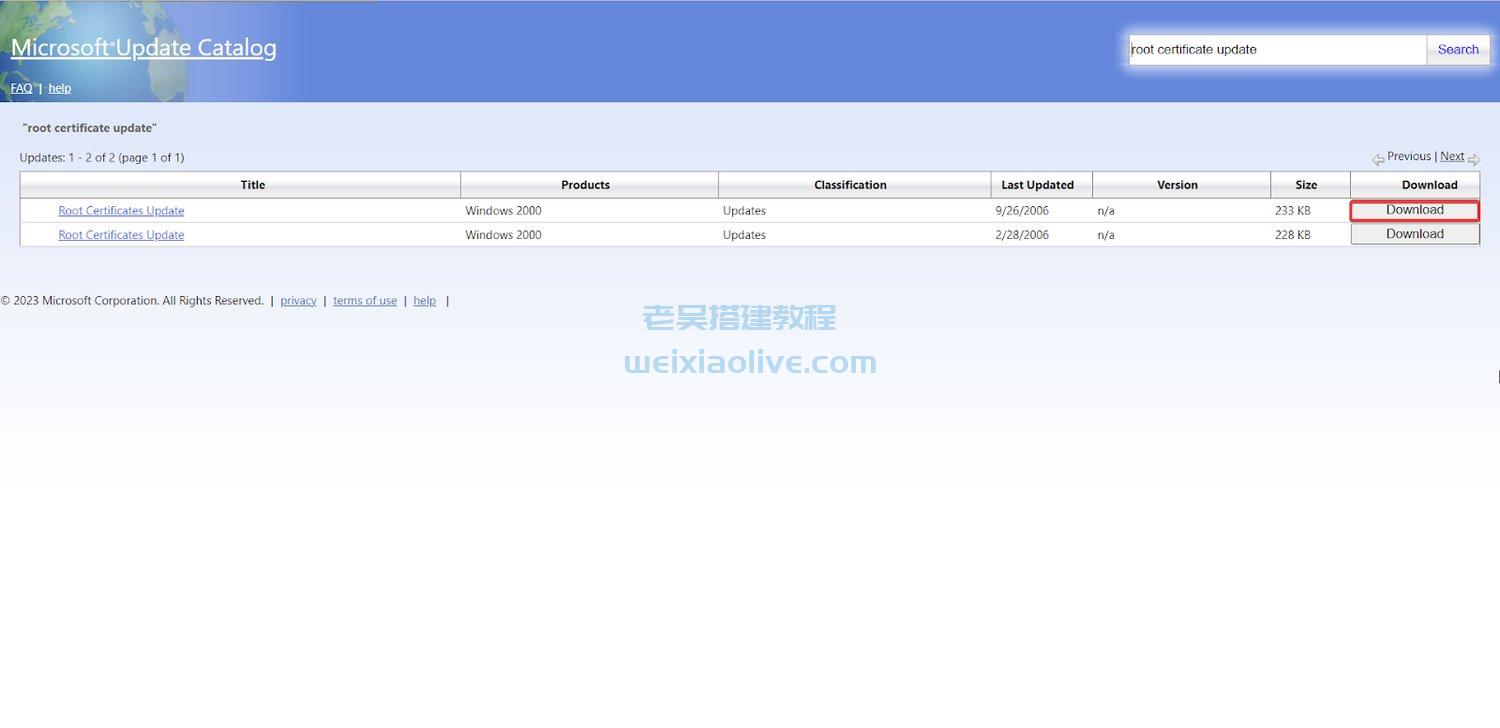
5.现在,下载窗口将打开。
6.单击根证书更新链接。
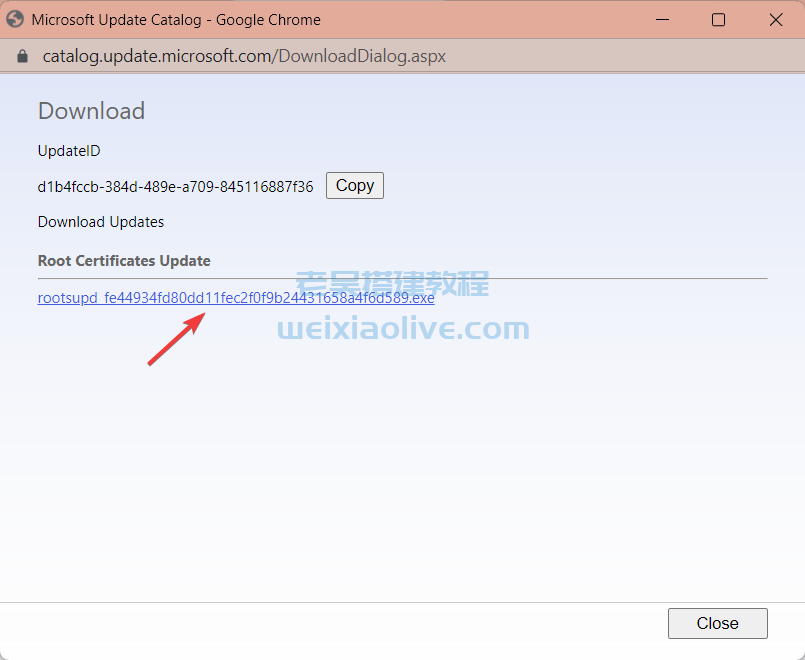
7.现在将下载“.exe”文件。找到并双击它来运行安装。
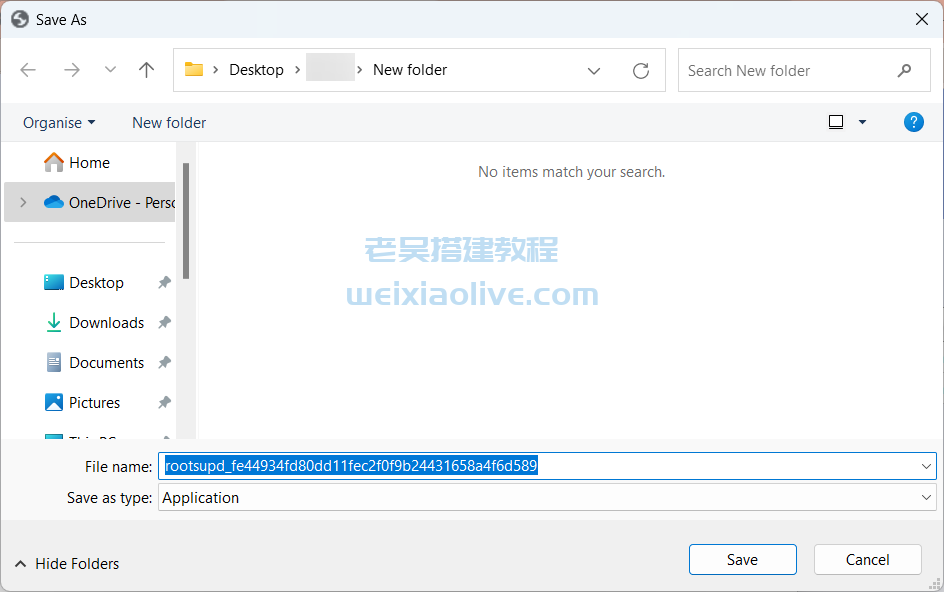
8.按照屏幕上的说明完成根证书更新的安装。
9.安装完成后,重新启动计算机。
10.尝试再次更新您的 Windows 系统,查看错误是否已解决。
3、禁用第三方防火墙/防病毒软件
暂时禁用第三方防火墙或防病毒软件很重要,因为这些安全程序有时会干扰系统上的 Windows 更新过程。暂时禁用它们后,您可以确定它们是否是问题的根本原因。请按照以下过程进行相同操作:
1.在系统托盘中找到第三方防火墙或防病毒软件图标,通常位于屏幕的右下角。
2.右键单击该图标,然后查找与暂时禁用或关闭程序相关的选项。
3.具体步骤可能因您使用的软件而异。
4.禁用后,再次尝试 Windows 更新以查看错误是否已解决。
5.完成更新后,请记得重新启用防火墙或防病毒软件,以确保持续的保护。
4、重置 Windows 更新组件
重置 Windows 更新组件非常重要,因为它有助于解决与损坏或不完整的更新文件相关的问题,这可能是导致 0x800B0109 错误的常见原因。重置这些组件后,您可以重新开始并消除任何潜在问题。操作方法如下:
1.按Windows 键 + R打开“运行”对话框。
2.输入“cmd”并按 Enter 键打开提升的命令提示符。
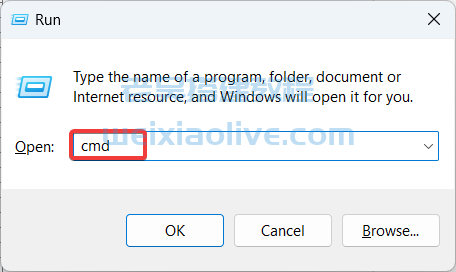
3.在此窗口中,一一键入以下命令,然后按 Enter 键:
网站 wuauserv
网络停止 cryptsvc
网络停止位
净停止MSI服务器
4.停止服务后,键入以下命令以重命名 SoftwareDistribution 和 Catroot2 文件夹:
5.任 C:\Windows\SoftwareDistribution SoftwareDistribution.old
6. ren C:\Windows\System32\catroot2 Catroot2.old
7.重命名文件夹后,输入以下命令重新启动服务:
净启动 wuauserv
网络启动 cryptsvc
网络起始位
网络启动MSI服务器
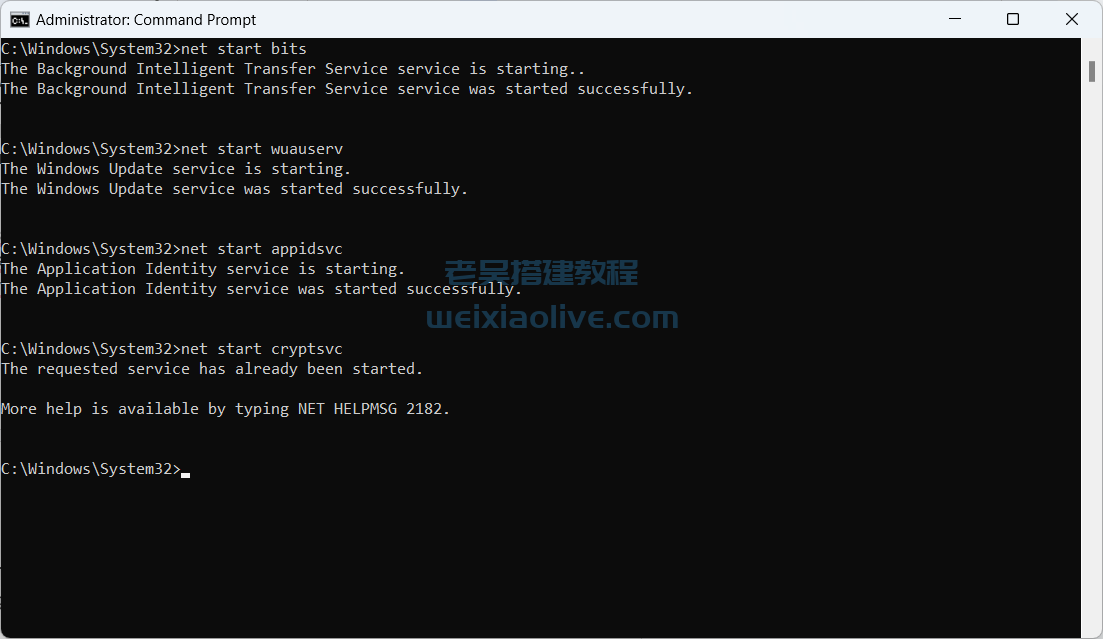
8.关闭命令提示符窗口并重新启动计算机。
9.再次尝试更新您的 Windows 系统,查看错误是否已解决。
5、运行 Windows 更新疑难解答
运行 Windows 更新故障排除程序非常重要,因为它是一个内置工具,旨在检测和修复 Windows 更新服务的问题。使用此故障排除程序,您可以自动识别并解决可能导致 0x800B0109 错误的问题。请按照以下步骤运行疑难解答程序:
1.按Windows 键 + I打开“设置”应用程序。
2.单击“系统”并从右侧窗格中选择“故障排除”选项。
3.在“疑难解答”选项卡中,找到并单击“其他疑难解答”。
4.在下一个屏幕上,单击“Windows 更新”选项旁边的“运行”按钮。
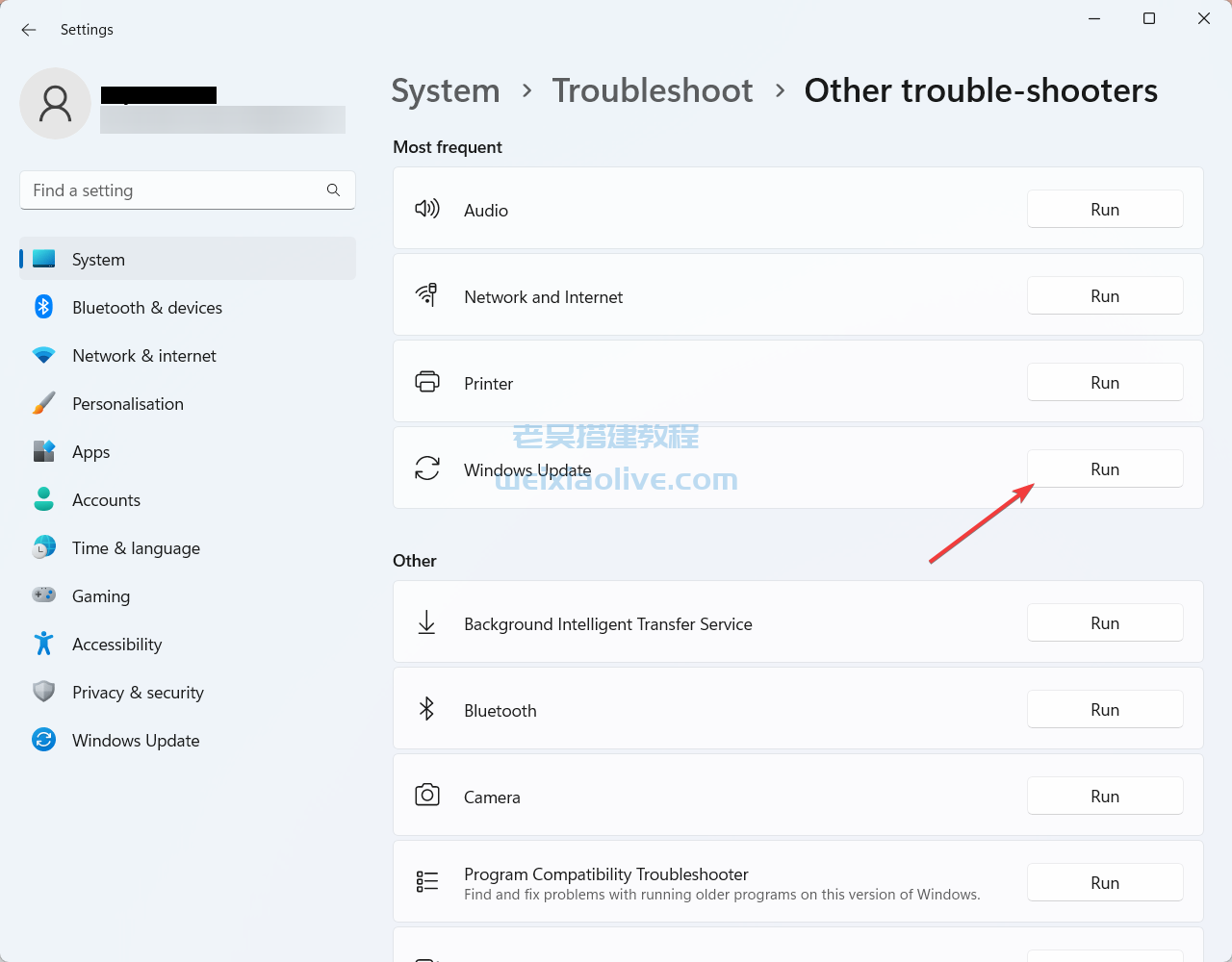
5.等待疑难解答程序检测并解决 Windows Update 的任何问题。
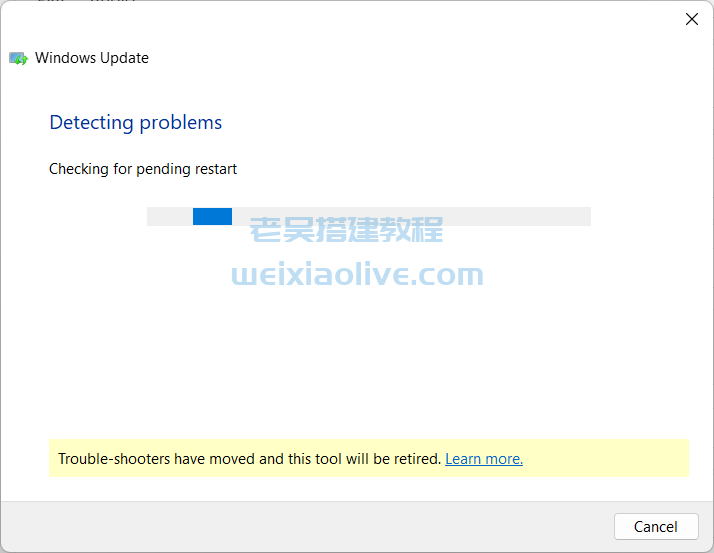
6.故障排除过程完成后,重新启动计算机。
7.尝试再次更新您的Windows系统,看看错误是否得到解决。
6、暂时禁用代理设置
暂时禁用代理设置很重要,因为配置错误的代理设置有时会干扰 Windows 更新过程并导致更新错误。暂时禁用代理设置后,您可以检查它是否导致问题。请按照以下步骤执行此解决方案:
1.按Windows 键 + I打开“设置”应用程序。
2.单击网络和 Internet ,然后从右侧窗格中选择代理选项卡。
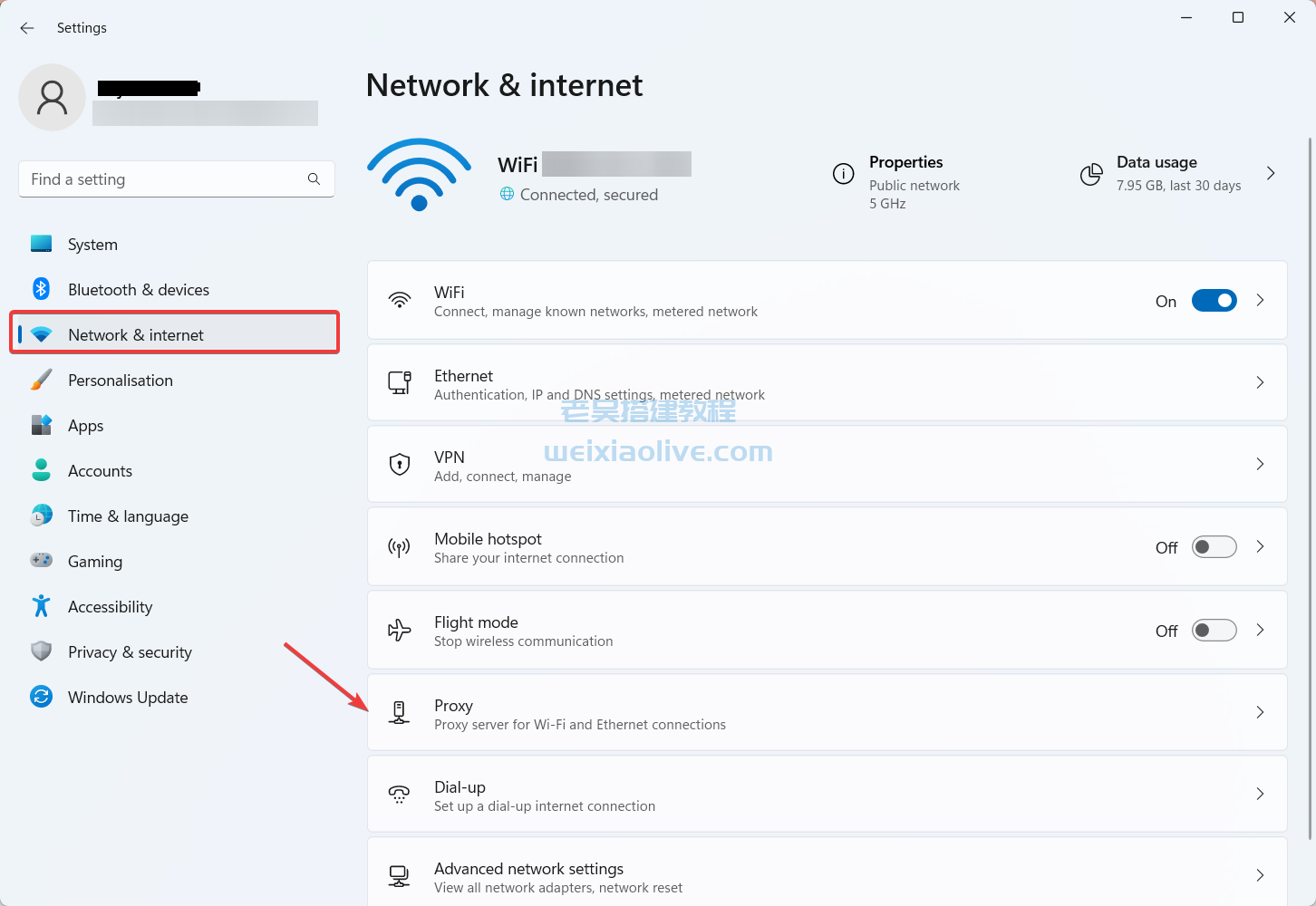
3.在代理设置窗口中,单击使用代理服务器选项旁边的编辑。
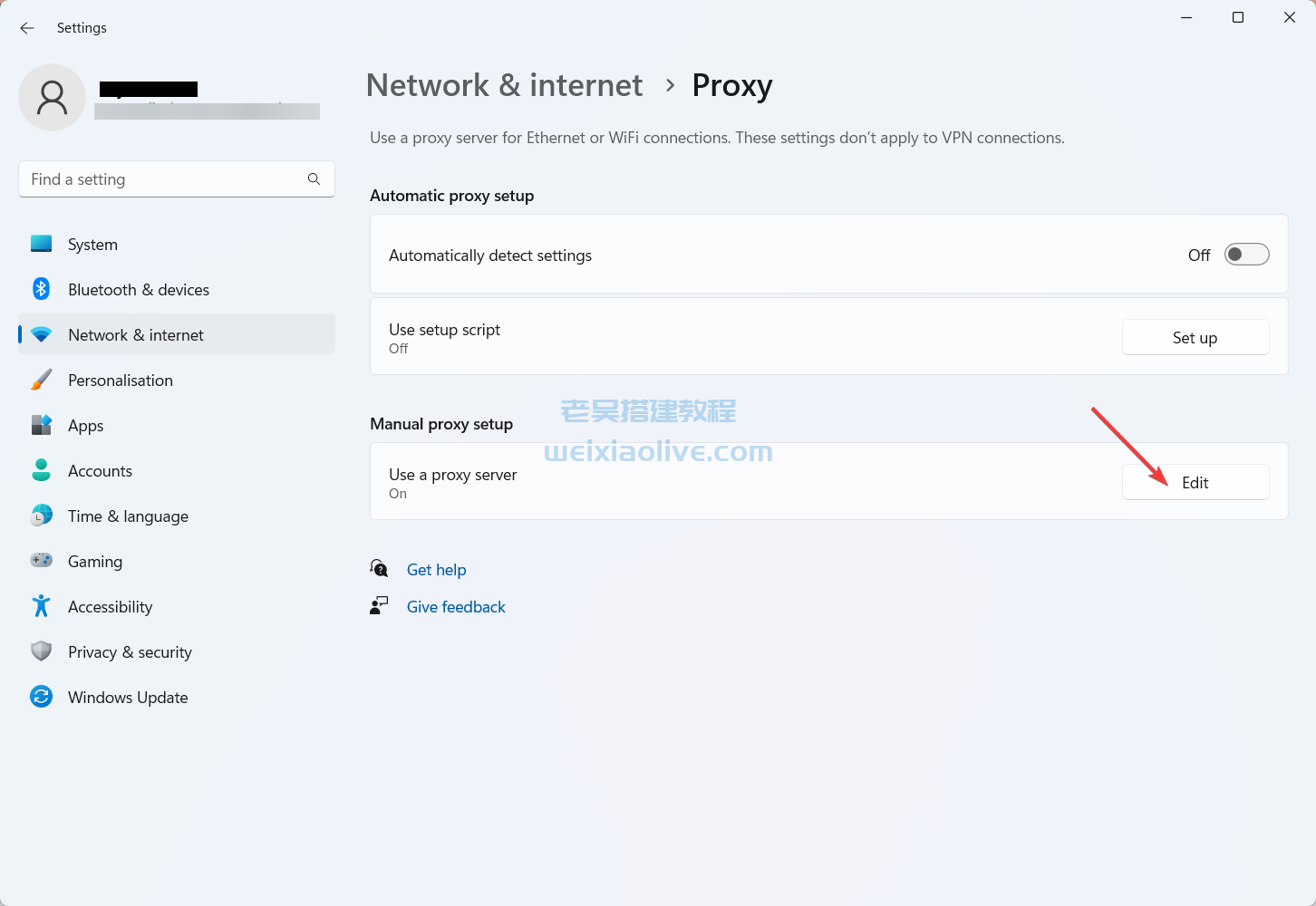
4.现在,在“编辑代理服务器”窗口中,关闭“使用代理服务器”选项。
5.单击下一步保存并关闭设置。
6.现在,再次更新您的 Windows 系统,查看错误是否已解决。
7、执行干净启动
执行干净启动非常重要,因为它有助于识别和解决启动服务与 Windows 更新过程之间的冲突。您可以通过干净启动为 Windows 更新创建干净的环境。以下是相同的步骤:
1.按Windows 键 + R打开“运行”对话框。
2.输入“msconfig”并按 Enter 键打开“系统配置”窗口。
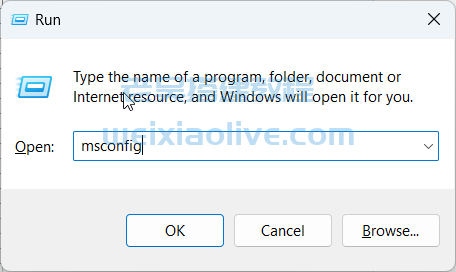
3.在“常规”选项卡中,选择“选择性启动”并取消选中“加载启动项”框。
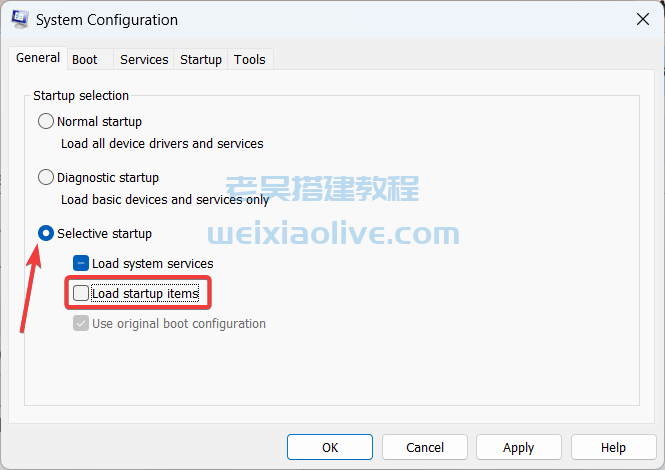
4.转到“服务”选项卡,然后选中“隐藏所有 Microsoft 服务”复选框。
5.单击全部禁用所有非 Microsoft 服务。
6.转到“启动”选项卡,然后单击“打开任务管理器”。
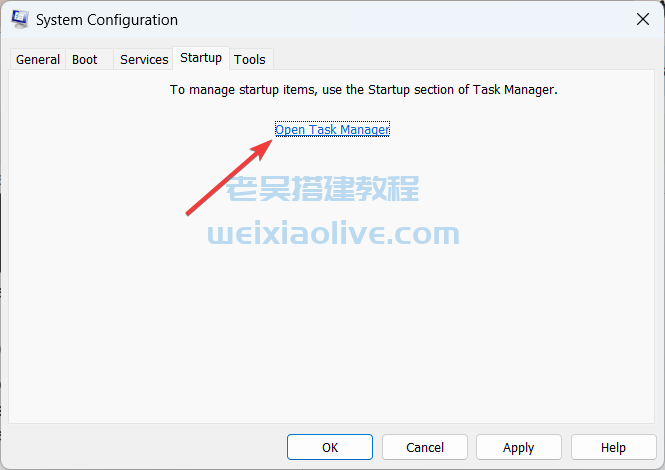
7.在任务管理器中,通过右键单击每个启动应用程序并选择禁用来禁用它。

8.关闭任务管理器并单击“应用”,然后在“系统配置”窗口中单击“确定”。
9.重新启动计算机。
10.尝试再次更新您的 Windows 系统,查看错误是否已解决。
8、清除 Windows 更新缓存
清除 Windows 更新缓存很重要,因为它可以解决与损坏或过时的更新文件相关的问题。有了它,您可以确保干净的更新过程。以下是清除 Windows 更新缓存的方法;请按照以下步骤操作。
1.按Windows 键 + R打开“运行”对话框。
2.键入services.msc并按 Enter 键打开“服务”窗口。
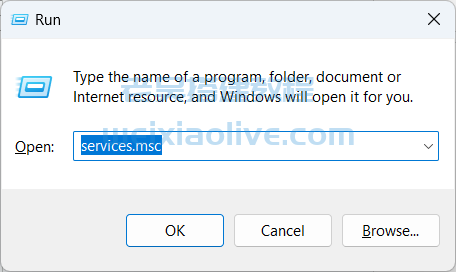
3.向下滚动并找到Windows 更新服务。
4.右键单击“Windows Update”并选择“停止”以暂时停止该服务。
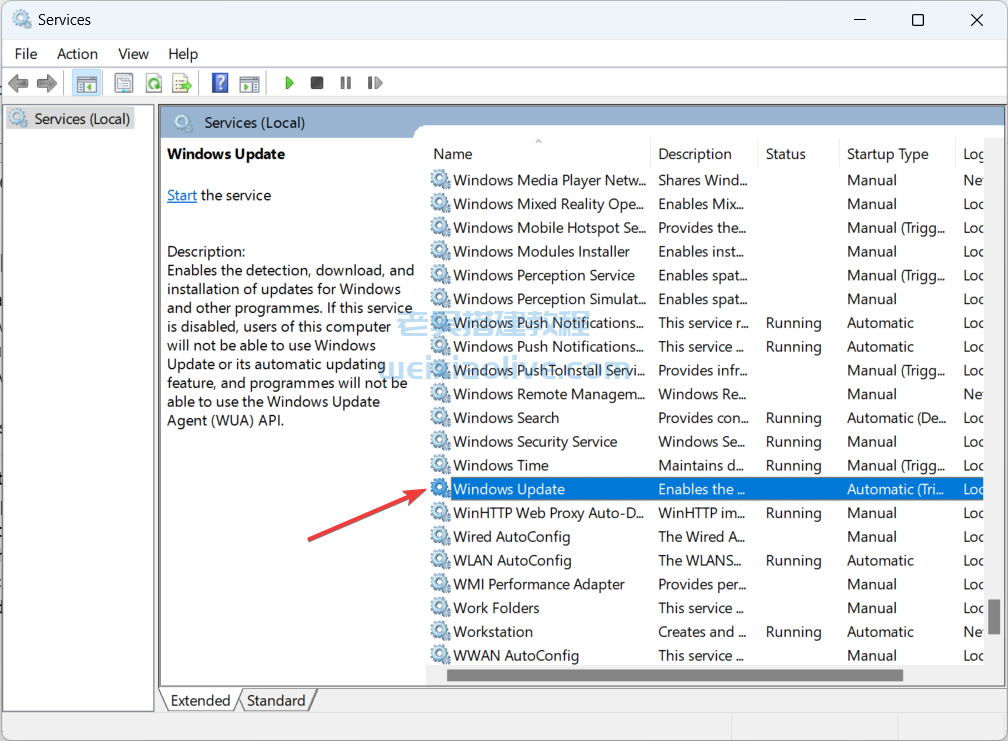
5.最小化“服务”窗口并打开“文件资源管理器”。
6.导航到以下目录:C:\Windows\SoftwareDistribution
7.选择SoftwareDistribution文件夹内的所有文件和文件夹并将其删除。
注意:您可能需要管理员权限才能删除这些文件。
8.再次最大化“服务”窗口,右键单击“Windows Update”,然后选择“启动”以重新启动该服务。
9.重新启动计算机。
10.尝试再次更新您的 Windows 系统,查看错误是否已解决。
避免将来出现 0x800B0109 错误的预防技巧
解锁重要的预防技巧,以防范 0x800B0109 错误。本简明指南揭示了防止未来发生类似情况的可行策略,保证无缝的数字体验和增强的系统稳定性。请遵循这些专家提示,避免再次遇到 0x800B0109 错误。
1. 定期更新 Windows:保持 Windows 操作系统最新对于维护安全性和性能至关重要。启用自动更新或定期手动检查更新,以确保您拥有最新的补丁和增强功能。
2. 使用受信任的安全软件:安装信誉良好的防病毒或反恶意软件并保持更新。定期扫描系统中是否存在恶意软件,以检测并删除任何可能干扰更新过程的威胁。
3. 启用自动时间同步:确保系统的日期和时间设置设置为自动更新。这有助于避免更新过程中与证书验证相关的潜在问题。
4. 保持可靠的互联网连接:稳定可靠的网络连接对于成功更新至关重要。确保您的互联网连接稳定并解决可能出现的任何网络连接问题。
5.定期备份数据:定期备份数据将有助于您在发生0x800B0109错误时恢复数据。
6.使用可信来源下载更新。避免从不受信任的来源下载更新,因为这些更新可能包含恶意软件或其他恶意软件。
7.定期重新启动计算机。这将有助于清除任何临时文件或可能导致 0x800B0109 错误的其他问题。
结论
通过遵循上述步骤和建议,纠正 Windows 错误 0x800B0109 变得一个简单的过程。遇到错误时立即检查您的互联网连接至关重要。
此外,激活 Windows 中的自动更新功能将允许安装 Microsoft 提供的一致操作系统更新。实施这些措施可保证流畅、无故障的用户体验。感谢您的阅读;
- Windows 中的 0x800B0109 错误是什么?
- Windows 中出现 0x800B0109 错误的原因是什么?
- 避免将来出现 0x800B0109 错误的预防技巧


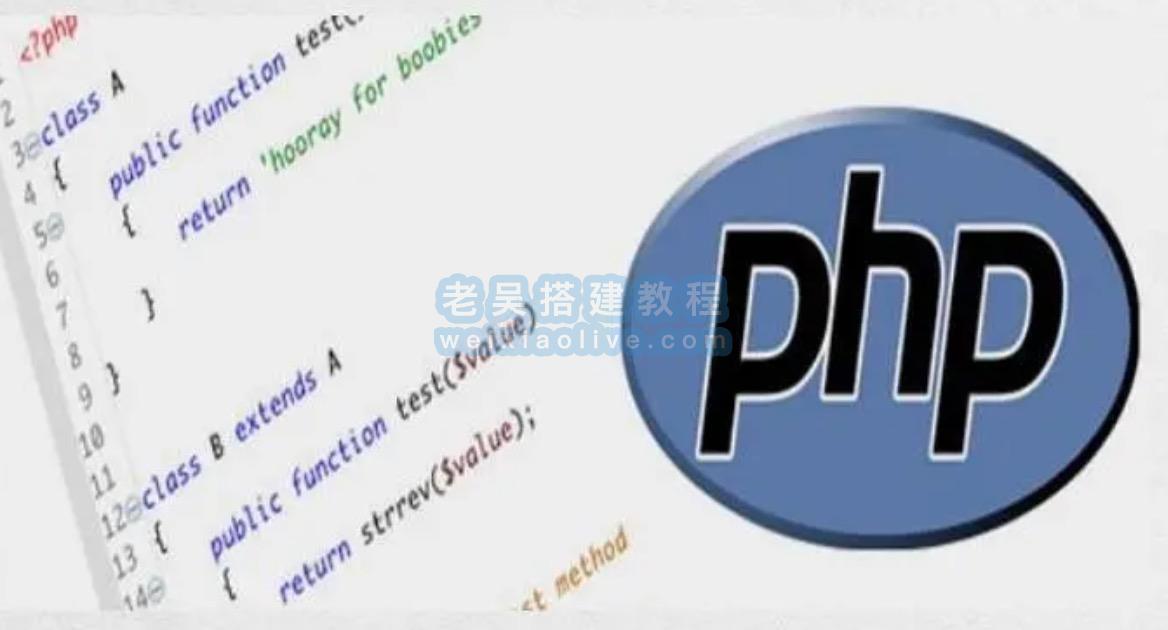
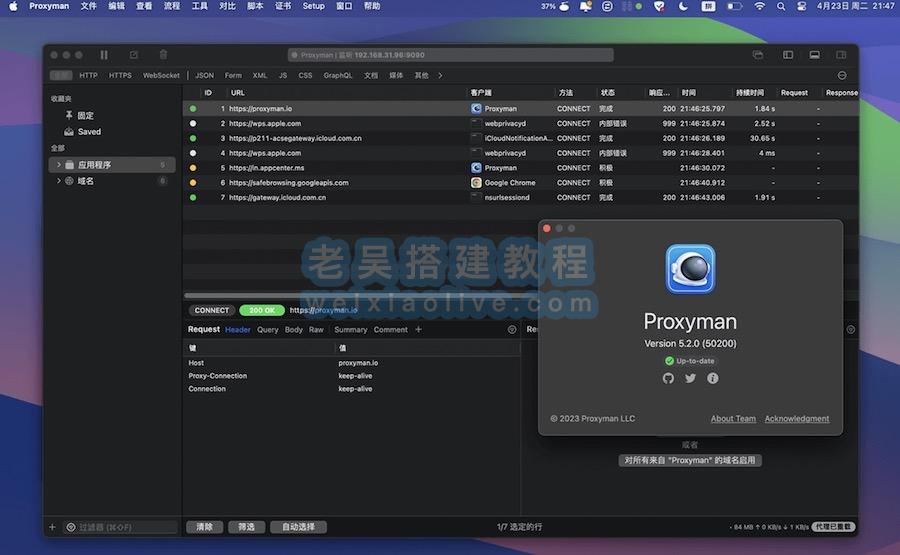


















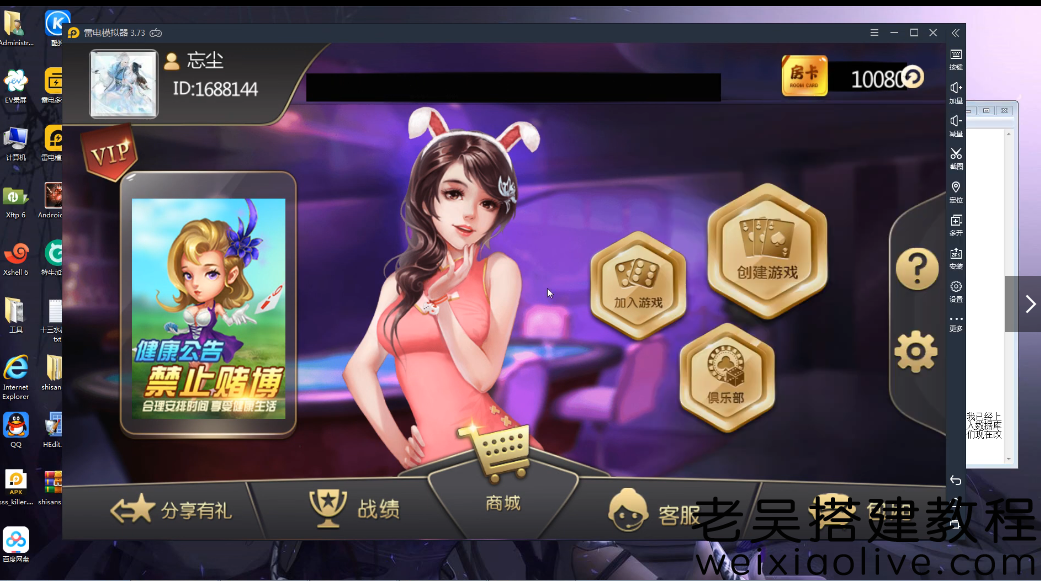

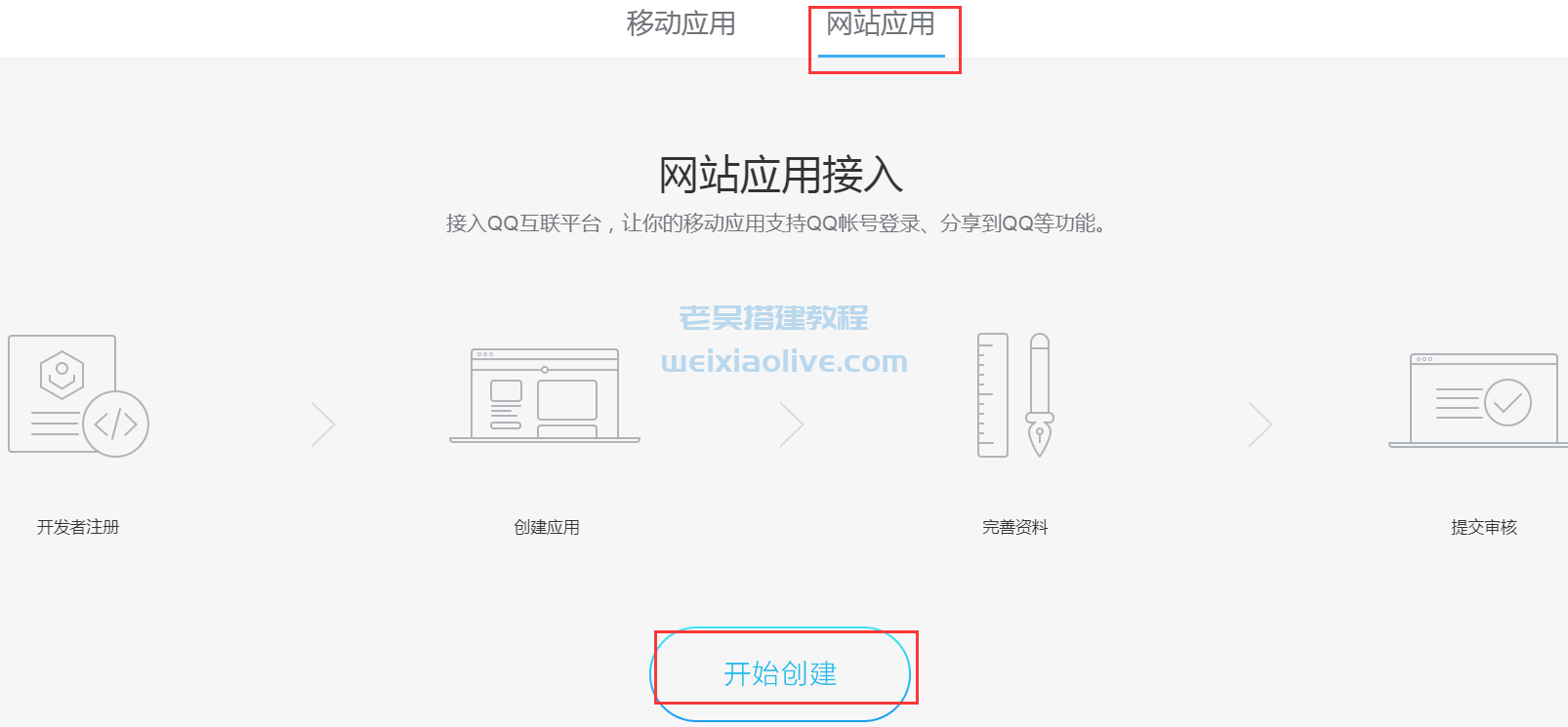
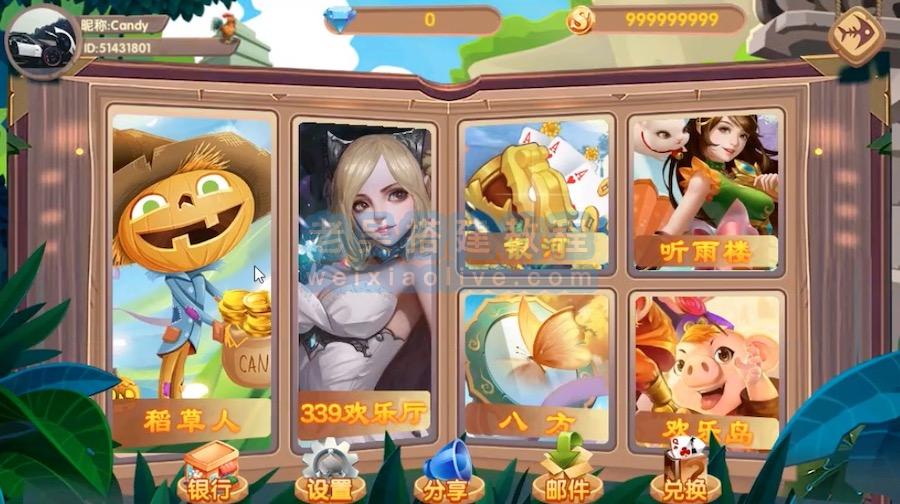
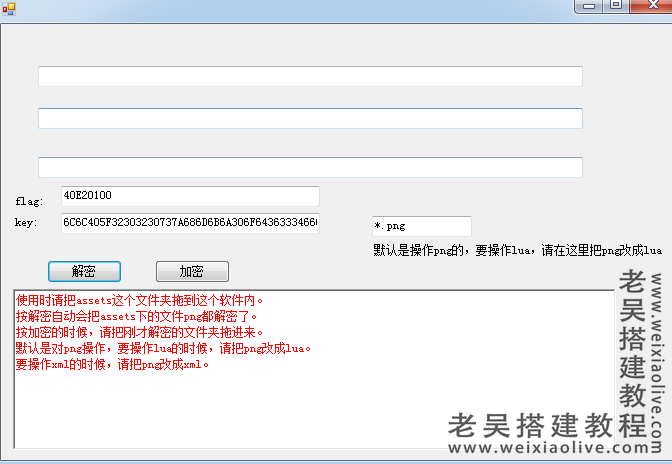


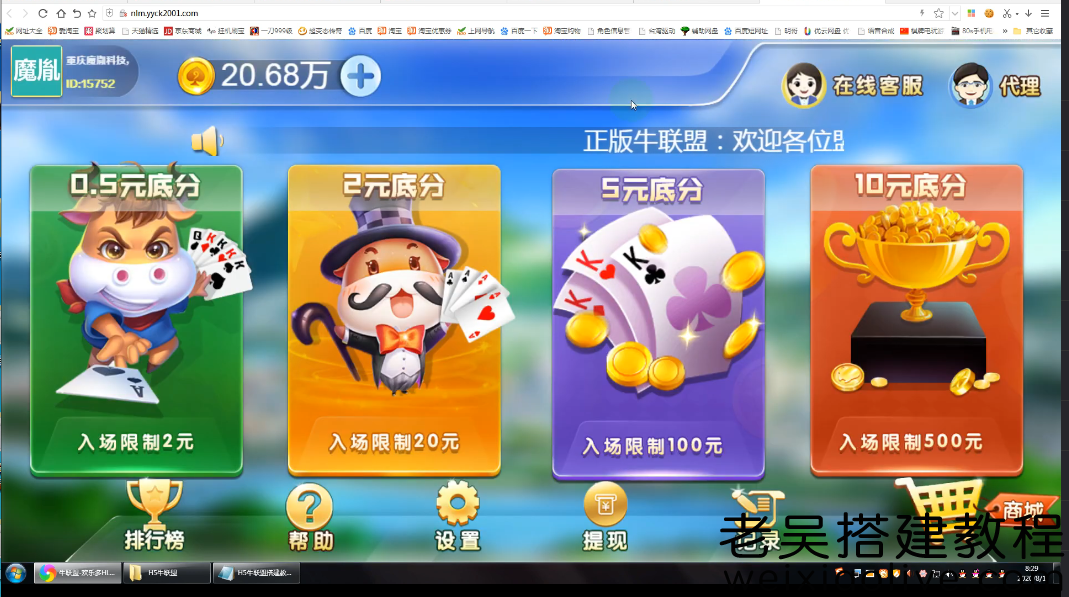




发表评论